IIS服务器访问出现405错误 是什么原因呢
说到IIS服务器搭建网站后,外部访问如果跳出405错误,提示“不允许用于访问此页的HTTP谓词”,这其实跟IIS怎么解析文件名有很大关系。你想啊,如果一个页面A通过HTML表单传参数给页面B,而B的文件后缀是“.htm”或者“.html”,IIS会把它当成静态文件来处理。结果你就会发现,静态文件是没法通过IIS传递数据的,这样就导致访问被拒绝,出现那个烦人的405错误。哎,这问题听起来复杂,但是其实就是IIS把动态请求弄成静态文件处理了,搞错了访问方式。
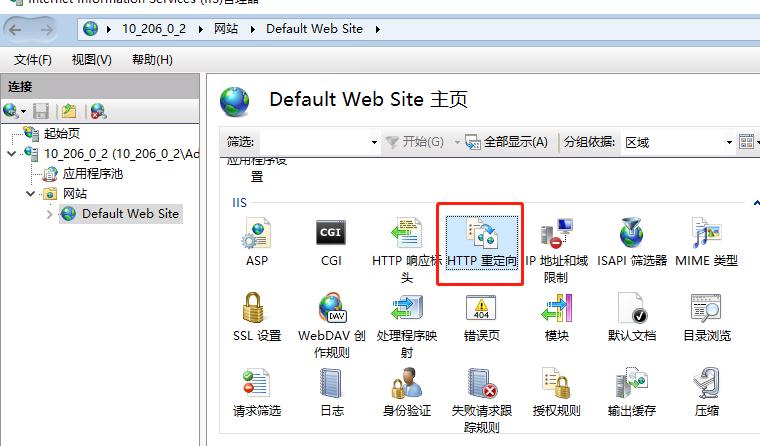
IIS配置好了 网页还是打不开 是哪些原因造成的
出现网页打不开的时候,真是让人急得牙痒痒,别急,咱们得一步步来排查。这里列几个常见的坑:
-
应用程序池状态:很多人忽视了这个,应用程序池挂了或者配置错了,那网页肯定打不开!打开IIS管理器,先看看应用程序池的状态是不是停了,别忘了,重启一下或许马上就能恢复访问。
-
应用程序池身份验证:这个坑有点深哦。如果应用程序池用的身份,比如Network Service或者Local System权限不够,一样跑不起来。建议确认一下权限够不够,毕竟没有权限访问,网页也打开不了。
-
文件路径和URL检查:出现HTTP 404错误的时候,特别是在IIS7搭建的环境下,经常是路径错了,文件没放对地方或者URL写错了,特别是文件名大小写或者扩展名别写错,能引发404错误。
-
虚拟目录配置:用过虚拟目录的小伙伴得特别注意,映射配置一定要正确,如果虚拟目录没指向对实际路径,访问自然就挂了。
-
浏览器缓存问题:诶,你没看错,有时候就是浏览器卡着了旧缓存。清下缓存或者用无痕模式打开网页,结果惊喜很大哦!
-
IIS服务状态:别忘了确认IIS相关服务都正常启动,服务挂了,网页肯定不响声的。
-
权限设置:最后,确认一下IIS进程有权限访问网站根目录下文件,文件夹权限设置不对,IIS也没法正常读取网页资源。
-
目录浏览功能:尤其是在Win7系统下,如果你发现网站本机浏览出现404,千万不要忘了打开目录浏览功能,这一步常被忽略。
说白了,这些小细节处理好了,网页打不开的问题基本都能迎刃而解,真是看似麻烦,实际操作起来特别爽呢!

相关问题解答
- IIS为什么访问网站会出现405错误
哎,这个405错误其实有点小坑,它多半是因为IIS把请求的动态页面当成了静态文件处理,比如后缀是.htm或者.html的页面,通过POST请求访问时,IIS就说“呦,不许用这个方式!”…换句话说,IIS没有正确识别你请求的数据处理方式,导致拒绝访问。只要你调整处理方式,或者换个能支持POST请求的页面扩展名,这问题就能解决啦。
- 应用程序池停止运行怎么处理
哦,这个很常见,应用程序池一旦停止,你的网站就像断电一样,啥也看不到。最快的办法就是打开IIS管理器,找到对应的应用程序池,点个“启动”,要是经常挂,那你得检查身份权限和配置有没有问题。重启应用池不灵?重启电脑,LOL,有时候“重启万岁”就是万能解药啦!
- 怎样避免IIS出现404错误
404错误基本就说明:嘿,找不到你要的网页!你得先确认文件是真的放在对位置,然后浏览器URL写得也准确。还有虚拟目录啊,目录权限啊,这些都得确认无误。其实呢,多给文件路径做个仔细检查,基本就避免不少404坑。
- 打不开网页时应该先排查哪些问题
大伙儿别慌!先看IIS服务有没有启动,别光按F5刷新没反应。再检查应用程序池是不是“开心运行”着,权限够不够,路径是不是正确,浏览器没缓存老旧页面。还有目录浏览开了没——这些最基础的检查都做齐了,99%网页就能访问啦!

发布评论